Vários widgets, que são instalados com WooCommerce, ajudam você a exibir os produtos de diversas maneiras possíveis em suas áreas de widgets do tema escolhido.
Widgets incluídos
↑ Back to top- Filtros ativos de produto – Exibir uma lista de filtros ativos.
- Carrinho – Exibir o carrinho de compras do cliente.
- Filtrar produtos por atributo – Exibir uma lista de atributos para filtrar produtos em sua loja.
- Filtrar produtos por preço – Exibir um controle deslizante para filtrar produtos em sua loja por preço.
- Filtrar produtos por classificação – Exibir uma lista de classificações de estrelas para filtrar produtos em sua loja.
- Categorias de produto – Uma lista ou uma lista suspensa de categorias de produto.
- Produtos – Uma lista dos produtos da sua loja.
- Produtos por avaliação – Uma lista dos produtos mais bem avaliados da sua loja.
- Pesquisar produto – Um formulário de pesquisa para sua loja.
- Nuvem de tags de produto – Uma nuvem de suas tags de produtos mais usadas.
- Avaliações recentes de produto – Exibir uma lista de avaliações recentes da sua loja.
- Produtos visualizados recentemente – Exibir uma lista dos produtos visualizados recentemente por um cliente.
Localização
↑ Back to topDependendo do seu tema e do widget selecionado, você pode visualizar as opções de onde o widget pode ser inserido. No exemplo, nós estamos usando o tema Storefront e o widget Produtos; suas opções podem ser diferentes.
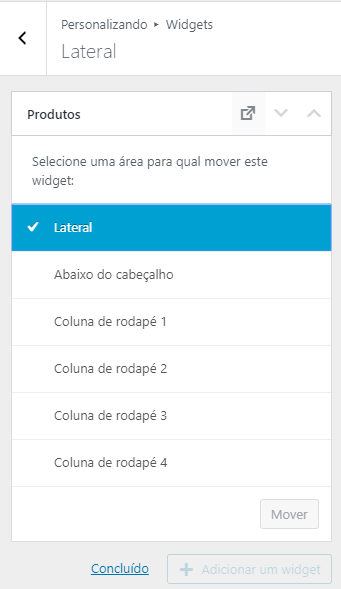
Selecione um local e, em seguida, Adicionar um widget.
Widgets em destaque
↑ Back to topProdutos
↑ Back to topCom o widget Produtos, você pode exibir os seus produtos ordenados por data, preço, aleatório ou vendas. Além disso, você pode optar por mostrar todos os produtos, seus produtos em destaque ou somente os produtos em promoção.
Você pode definir um título para o widget, número de produtos para exibir e também reordená-los.
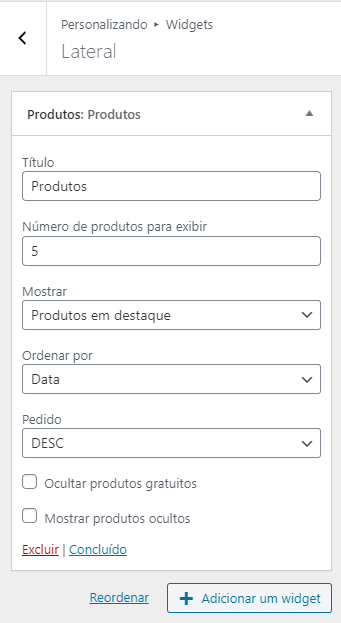
Exemplos:
- Para exibir os produtos mais recentes, use Todos os produtos, Ordenar por Data e Ordenar DESC.
- Para exibir 10 produtos em destaque aleatórios, defina o Número de produtos para exibir como 10, use Produtos em destaque e, em seguida, Ordenar por Aleatório.
Filtrar produtos por preço
↑ Back to topO widget Filtrar produtos por preço permite que os clientes refinem os produtos por preço, arrastando os controles deslizantes dentro do widget, para criar uma faixa de preço com base nos produtos exibidos na página.
Para usar o widget, arraste-o para uma área de widget da mesma maneira que qualquer outro widget. Este widget detecta automaticamente os preços mínimo e máximo na página atual para preencher o controle deslizante.

Filtrar produtos por atributo
↑ Back to topFiltrar produtos por atributo é um widget muito útil e eficaz, permitindo que os usuários visualizem detalhadamente o seu catálogo de produtos através dos atributos, ajudando-os a encontrar rapidamente o que procuram de maneira eficiente.
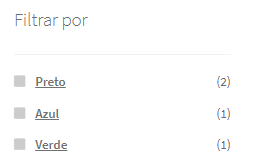
Adicione o widget à sua área de widget.
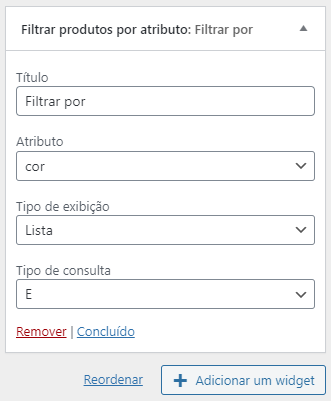
Em seguida, escolha um atributo a fim de filtrar por e se desejar que os usuários filtrem por tipos de consulta “E” ou “OU”.
- E – Se um usuário selecionar dois atributos, somente os produtos que correspondam a ambos os atributos serão retornados.
- OU – Se um usuário selecionar dois atributos, os produtos que correspondem a um dos atributos serão retornados.